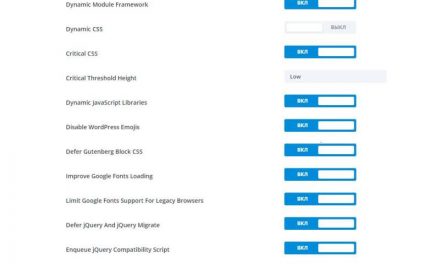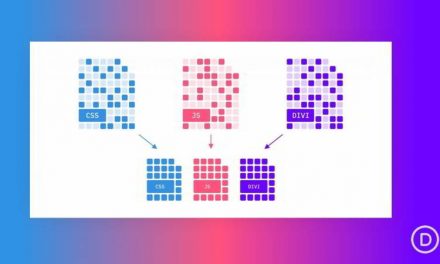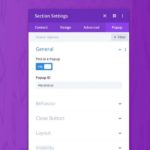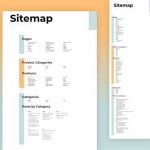Как правильно и без потерь обновить тему WordPress Divi

Тема вордпресс Divi регулярно обновляется до новых версий командой Elegant Themes. Они включают исправления ошибок, вводят новые и улучшают существующие функции и обеспечивают безопасность сайта. Объем каждого обновления и состав затрагиваемых им файлов темы указан в журнале изменений Divi.
Зачем нужны обновления
Рекомендуется всегда обновлять тему Divi и плагины WordPress. Но когда выходят обновления безопасности их всегда нужно применять. Это обязательные обновления!
Установка крайней версии гарантирует, что:
- Исправлены выявленные ошибки в коде,
- Устранены уязвимости системы безопасности сайта,
- Добавлены новые функции,
- Улучшены существующие функции темы,
- Поддерживается совместимость с WordPress и сторонними плагинами.
Желательно иметь на сайте одну тему. Только одну! Если установлено несколько тем, то их можно использовать для взлома сайта, если в них есть проблемы безопасности. Активна тема или нет — это не играет никакой роли. Поэтому, если на сайте нужно использовать несколько тем, то и они должны неукоснительно обновляться.
Когда не надо обновлять тему в WordPress
Обновление необходимо для здоровья и устойчивой работы сайта. Однако бывают случаи, когда надо с осторожностью обновлять Divi на важных сайтах.
Если введены новая функциональность или набор сервисов, то существует большая вероятность того, что будут обнаружены ошибки. Они будут исправлены в последующих обновлениях версии темы.
Или другая ситуация: обновление большое и глобальное. Это можно увидеть, когда номера версий тем переходят на следующую цифру. Например, была 3.x.x. Произошел переход на 4.0.0. Это серьезное обновление, у которого, скорее всего, есть ошибки или проблемы совместимости. Они потом будут доработаны и исправлены. Но “дискомфорт” сайт может испытать или сломается какая-то настройка.
Если регулярно выполняется резервное копирование сайта, то это не страшно. Всегда можно откатиться на предыдущую резервную копию. Но это то, что надо учитывать в работе с сайтом.
Все-таки хорошо будет, если подождать несколько версий (1-2) и только потом обновляться. За это время ошибки будут “вычищены”.
Как работают уведомления о новой версии
В премиальной Divi, как и в других темах WordPress, встроена система автоматического оповещения о выходе новых обновлений. Уведомления об этом видны в консоли сайта. (Сейчас информация об одном обновлении). Видно, что плагины не нуждаются в обновлении, а вот тема требует.
Можно нажать на Обновить сейчас и обновление установится. Можно, но не надо. Как говорил герой в известном фильме: ”Э нет, торопиться не надо, торопиться не надо…”. Надо подумать о безопасности и работоспособности сайта. Рассмотрим, как правильно “не торопиться”.
Подготовка к обновлению
Сделать резервную копию
Даже при наличии встроенной опции отката обновления всегда лучше иметь резервную копию сайта Divi, готовую к восстановлению. А вдруг что-то пойдет не так и вариант отката не поможет? Тогда всегда есть резервная копия!
Для создания резервной копии сайта можно любой из множества бесплатных или платных плагинов WordPress.
Я использую платную версию Duplicator Pro в связке с облаком Dropbox. Эта связь просто настраивается, без сбоев работает и, самое главное, легко и без потерь восстанавливает сайт.
Вообще-то не лишним будет периодически проверять, правильно ли настроены резервные копии. Как ими пользоваться в случае какого-то “нежданчика”? Как восстановить сайт с помощью плагина, прежде чем в этом возникнет необходимость?
Протестировать бекап сайта
Кроме того, совсем неплохо периодически проверять резервные копии на исправность и пригодность к восстановлению. Если копия протестирована, то переходим к следующему шагу.
Проверить, что есть в обновлении
Желательно посмотреть, что изменено и что введено нового. Это можно видеть на этом сайте или на сайте Elegant Themes. Если решаются проблемы безопасности сайта, то обновляться надо решительно и обязательно. Если введены какие-то новшества и улучшения, то надо посмотреть как они влияют на функциональные особенности сайта и после этого принимать решение.
Сохранить настройки темы
Немаловажное значение сохранить пользовательские настройки сайта. Если они вносятся непосредственно в файлы и шаблоны темы, то надо иметь ввиду, что они при обновлении перезапишутся. И все обновления, увы, исчезнут…
Чтобы этого не произошло, то надо использовать дочернюю тему и вносить все дополнения только туда.
При обновлении родительской темы файлы дочерней остаются неизменными. Пользовательские настройки, внесенные в них, не пострадают.
Ежели изменения вносятся в родительскую тему, то их надо переписать в “укромное“” место и потом, после обновления, внести в те же файлы и в те же самые места (но лучше так не делать! Дочерняя тема — это наше все!).
7 шагов для обновления Divi до последней версии
Подготовились и теперь обновляемся вручную через панель управления WordPress. Для этого необходимо:
1. Перейти на страницу входа для участников Elegant Themes и войти в систему, используя имя и пароль.
2. На панели управления переходим на вкладку Мой Аккаунт (1) ⟹ API KEYS (2). Скопируем имя Your Username (3) и ключ API (4) для сайта, который будет обновляться.
3. В административной панели WordPress надо перейти во вкладку Divi (1) ⟹ Настройка темы (2) ⟹ Обновления (3). Ввести имя пользователя Elegant Themes (4) и ключ API (5), которые скопировали на шаге 2. Сохранить изменения.
5. Перейти в Панель управления ⟹ Обновления, установить флажок рядом с Divi (1) и нажать Обновить темы (2).
6. Сайт перейдет в режим обслуживания (1) на короткое время (обычно менее 30 секунд), пока Divi обновляется (2). По окончании (3) данный режим отключится и появится сообщение об успешном обновлении (5).
7. Только что Divi обновилась до последней версии. Получено сообщение, подтверждающее успешное обновление Divi.
Как обновить тему WordPress Divi вручную
Если нет возможности обновить тему Divi через страницу обновлений WordPress, то тогда это сделать надо вручную.
Для чего скачать копию последней версии Divi с панели управления участника в Elegant Themes и загрузить ее с помощью любой программы FTP на сервер, где хранится сайт.
Вот как выглядят папки и файлы темы Divi на сервере в программе FileZilla
Чтобы обновить тему WordPress вручную необходимо:
- Перейти к Elegant Themes и войти в аккаунт
- Загрузить тему Divi на компьютер в формате divi.zip.
- В программе FTP открыть файлы сайта и найти wp-content/theme/Divi
- Переименовать папку Divi в Divi-old (чтобы сохранить рабочую версию темы, если с новой пойдет что-то не так)
- Разархивировать файл divi.zipi и загрузить все на сервер в папку wp-content/themes/Divi.
- Перезагрузить сайт и убедиться, что используете последнюю версию Divi.
- Если возникли проблемы, удалить папку wp-content / theme / Divi и переименовать Divi-old в Divi
- Убедиться, что осталась “старая” версия Divi и сайт работает без замечаний.
Обновление темы Divi до версии 2.7.2 и ниже
До версии Divi 2.7 обновления выполнялись вручную или плагином Elegant Themes Updater. Если используется Divi 2.7 или более ранняя, то сейчас при обновлении плагин Updater добавит поля Имя пользователя (4) и API (5) в область Обновления (3) настроек темы Divi.
Автор блога — DiviLancer Леонид
Занимаюсь созданием блогов, интернет-магазинов, лендингов и корпоративных сайтов на премиальной теме WordPress Divi. Работаю на фрилансе, как самозанятый, по техническому заданию и договору. Обучу администрированию сайта. Окажу техническую поддержку. Гарантия на все работы два года.
Обращайтесь, буду рад помочь Вашему бизнесу или хобби.